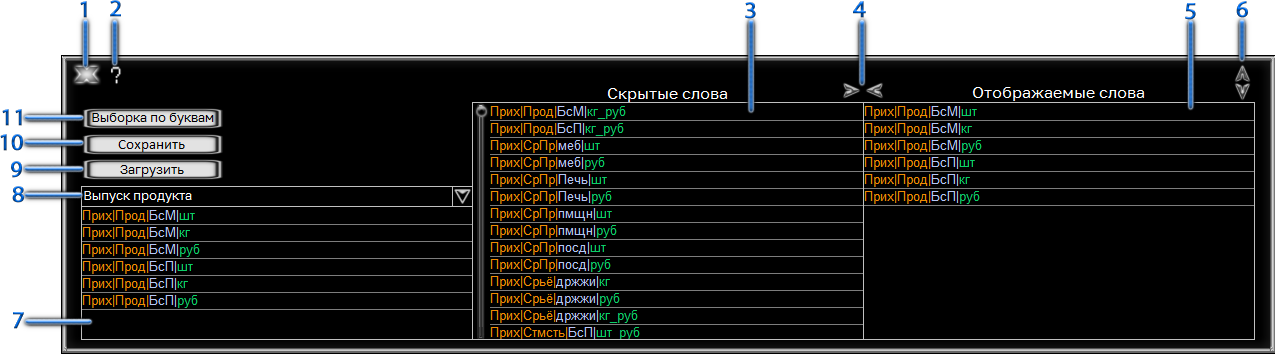Наборщик Слов
Данная форма представляет собой интерфейс, с помощью которого выбираются Слова Потоков входящие в Пресет.
1. Кнопка закрытия
2. Кнопка вызова справки
3. Скрытые Слова (список всех Слов, за исключением Слов пресета)
4. Кнопки перемещения Слов из/в зону отображения.
5. Зона отображения (Слова включённые в пресет)
6. Кнопки смены порядка отображения Словв наборе
7. Состав выбранного набора
8. Наименование набора
9. Кнопка загрузки набора
10. Кнопка сохранения набора
11. Кнопка выборки через фильтр
Функции:
Выделение выборок в списках
Для того чтобы выделить еденичное Слово в списке - зажмите Ctrl и кликните левой кнопкой мыши по нужному, Слову. Снять выделение можно аналогичным образом.
Чтобы выбрать диапазон Слов, выделите первое Слово, зажмите Shift и выберите последнее. Снять выделение диапазона можно аналогичным образом.
Чтобы cнять выделение со всех Слов, - совершите двойной щелчёк левой кнопкой мыши по любому Слову списка.
Для того чтобы добавить Слова к отображению(5), - выделите их в списке(3), после чего нажмите кнопку перемещения вправо(4).
Удаление из отображения
Для того чтобы удалить Слова из отображения(4), - выделите их, после чего нажмите кнопку перемещения влево(4).
Добавление к отображению с помощью фильтра
![]()
Для того чтобы добавить Слова к отображению(5) с помощью фильтра, - нажмите на кнопку "Выборка по буквам"(11), создайте выборку в интерфейсе фильтрации и нажмите кнопку действия.
Выбранные таким образом Слова добавятся в зону отображения.
Для того чтобы изменить порядок отображения, - выделите Слова в списке(5), после чего нажимайте на кнопки смены порядка отображения(6) для перемещения вверх/вниз в списке.
Обновление порядка в Планшете происходит с небольшой задержкой.
Сохранение набора/выборки
Выборки преимущественно являются частью Пресета(наборами), и в выпадающем списке наименований набора(8) отражены наименования Пресетов и отдельно сохранённых выборок.
Каждый Пресет состоит из двух наборов - Формул и Слов. Однако, набор может не принадлежать к Пресету, и иметь свое наименование.
Если вы хотите сохранить набор собранный в отображении, - выберите его в списке(8), либо введите уникальное наименование выборки и нажмите кнопку "сохранить"(10).
Имейте ввиду если вы сохраняете таким образом набор, - то соответственно изменится Пресет, его содержащий.
Загрузка набора
Выберите наименование набора в выпадающем списке(8), - в списке ниже(7) отобразится состав набора.
Если это именно тот набор что вам нужен - нажмите кнопку "загрузить"(9), Слова из набора будут загружены в отображение.
Удаление набора
Чтобы удалить набор - выберите его в выпадающем списке(8) и нажмите клавишу Delete, после подтверждения набор будет удалён.
Удалить этим способом можно только наборы , которые не являются частью Пресета.
Наборщик Формул
Данная форма представляет собой интерфейс, с помощью которого выбираются Формулы входящие в Пресет.
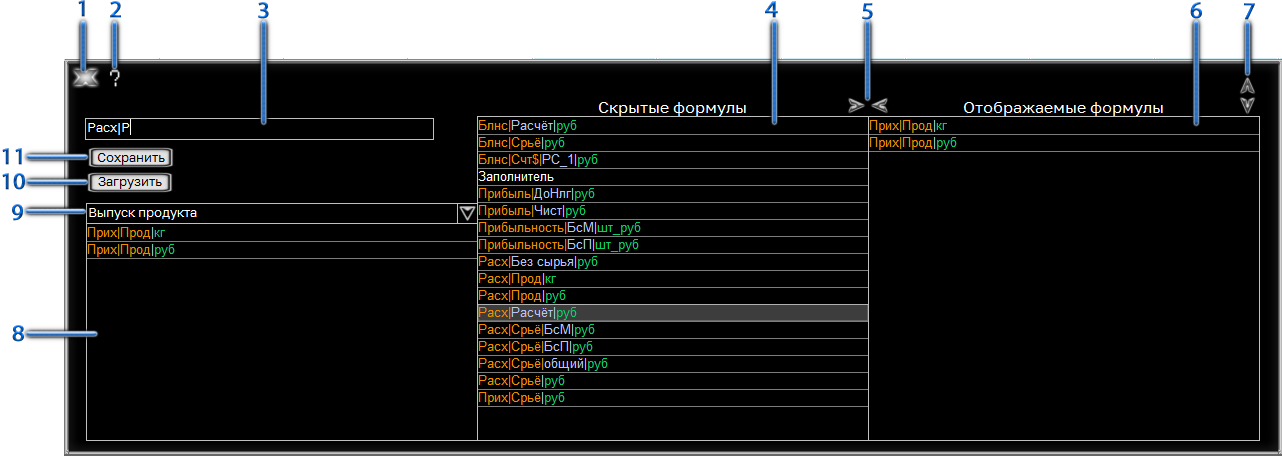
1. Кнопка закрытия
2. Кнопка вызова справки
3. Поле текстового поиска
4. Скрытые Формулы (список всех Формул, за исключением Формул Пресета)
5. Кнопки добавления/исключения Формул к/из отображения
6. Зона отображения (Формулы, включённые в Пресет)
7. Кнопки настройки порядка отображения
8. Состав выбранного набора
9. Наименование набора
10. Кнопка загрузки набора
11. Кнопка сохранения набора
Функции:
Текстовый поиск
Для того чтобы начать текстовый поиск в списке скрытых Формул(4) начните вводить наименование Формулы в поле текстового поиска(3).
При обнаружении совпадений в наименовании фокус в списке автоматически переместится на первую соответствующую Формулу.
Добавление к отображению
осуществляется аналогично Набощику Слов
Удаление из зоны отображения
осуществляется аналогично Набощику Слов
Изменение порядка отображения
осуществляется аналогично Набощику Слов
Сохранение набора
осуществляется аналогично Набощику Слов
Загрузка набора
осуществляется аналогично Набощику Слов
Удаление набора
осуществляется аналогично Набощику Слов